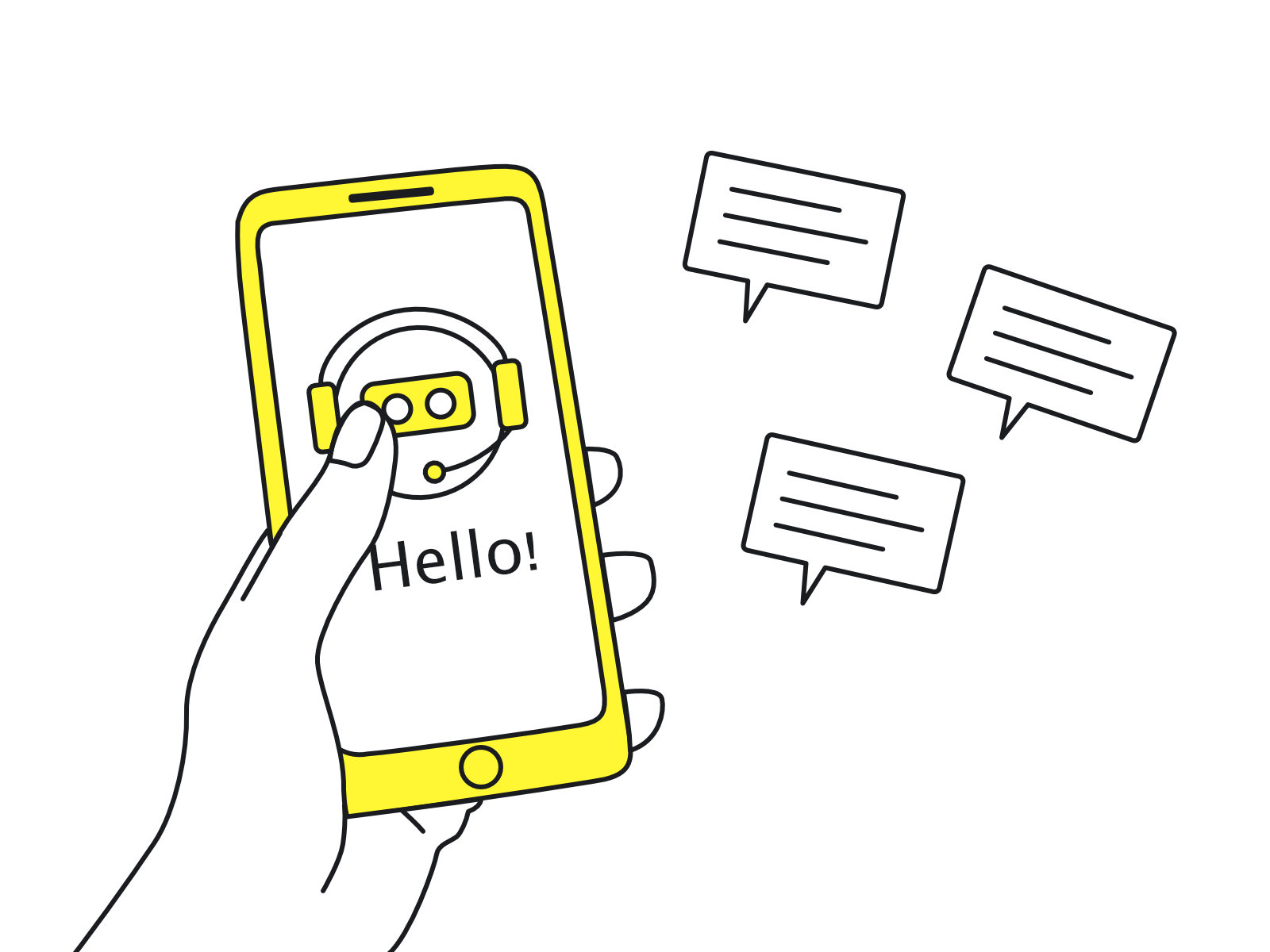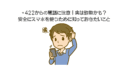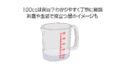X(旧Twitter)で見かける“箱入りフィギュア風”の画像は、見ているだけで胸がときめきますよね。透明のブリスター越しに、つやっと光る小さな“推し”。じつはあの雰囲気、スマホアプリや生成AIを使えば、はじめての方でも再現できます。この記事では、女性向けにやさしい言葉で、アプリで気軽に試す方法と、生成AIで質感までこだわる方法の両方を、手順からコツ、注意点まで丁寧にご紹介します。さらに、2Dの“フィギュア風画像”を“本物の3Dデータ”に近づけたい方のために、画像→3D化の道筋や、SNS・ブログに投稿する前に必ず確認したい著作権の基本もわかりやすくまとめました。
少し専門用語が出てきますが、読みながら順番に触ってみれば大丈夫。あなたの作品やお気に入りのイラストが、可愛い“おもちゃ箱の世界”にすっと溶け込みます。
最初に雰囲気をつかみたい方は「まずはざっくり」→「主要サービス」を読み、すぐに作りたい方は「Gemini 2.5 Flash Imageの手順」へ。3Dに興味がある方は「3Dデータにしたい場合」を、投稿前の不安は「著作権・利用上の注意点」で解消できます。「よくある失敗とコツ」「トラブル対策」「プロンプト例」は、悩んだときに開く“お守り”として使ってください。
まずはざっくり:どんな画像が作れる?(流行の“箱入りフィギュア風”)
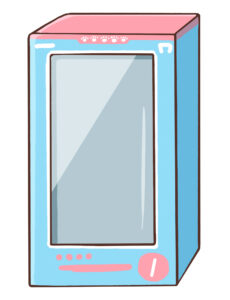
流行の中心は、透明なブリスターと色つきの台紙がセットになった“パッケージ風”の表現です。ブリスターはぷっくりと膨らみ、光がきらっと反射します。台紙はミント、ラベンダー、コーラルなどやさしい色が人気で、角には小さなブランドロゴ。棚に並んでいるように見せるとコレクション感が生まれます。可愛いだけでなく、作品に“保存したくなる価値”が宿るのが、この表現の魅力です。最近は、台紙の上部にある吊り下げ用の穴や、注意書き・バーコード風の模様をそっと入れて“リアルさ”を上げる作例も増えています。ブリスターの縁に細い白いハイライトを添えると、透明な厚みが自然に伝わります。
定番の箱入りに加えて、窓抜きの“ウィンドウボックス風”、カプセル玩具を思わせる半球のクリアカバー風、アクリルスタンドを箱に入れたような薄型パッケージ風など、表現の幅も広がっています。主役となる被写体は、輪郭がはっきりしているほど映えます。髪や小物が多いデザインなら、背景の色を一段落として、柔らかい影を添えると全体が落ち着きます。台紙のテクスチャを“少しだけ紙っぽく”見せると、玩具売り場の記憶に寄り添う雰囲気になります。
色づかいはパステルが人気ですが、ダスティなニュアンスカラーに少しだけネオンを差すと、大人っぽく可愛いバランスに。文字は丸ゴややわらかなサンセリフが相性よく、レトロに寄せたいときは角ゴを太めに使うと安定します。ロゴは小さめに添え、台紙の余白を上下で“上2:下3”くらいにとると、棚に並ぶ雰囲気が自然と出ます。光は“強すぎないスタジオライト”をイメージし、ふわっとした反射を入れてあげると、見た瞬間の“つや感”がいっそう際立ちます。
仕上がりの印象を左右するのは、細部の“記号”です。価格シール風の丸や年齢マーク、注意文の小さな英数字などをほんの少し置くと、見慣れた玩具パッケージの記憶が呼び起こされます。やりすぎると主役が埋もれてしまうので、最後に一歩引いて全体を眺め、可愛さと上品さのバランスをととのえましょう。
フィギュア風画像を作れる主要サービス
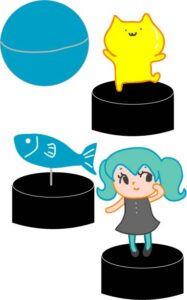
スマホで手軽に:YouCam AI Pro / YouCam Perfect、Meitu(メイツ)
アプリを開いて画像を読み込むと、数タップで“パッケージ風”のテンプレートや、質感が足されるエフェクトを適用できます。画像の明るさや台紙の色、文字入れをアプリ内で整えるだけで、SNSに映える可愛い仕上がりになります。まずは無料で雰囲気を試したいときにぴったりで、難しい操作が苦手でも安心です。
高品質にこだわるなら:Gemini 2.5 Flash Image(Google)
文章(プロンプト)で意図を丁寧に伝えられるのが強みです。プラスチックのつや、透明パーツの厚み、やわらかな影など“素材感”の表現が得意で、参考画像を添えると狙いがさらに明確になります。Google AI StudioやImageFXから利用でき、作品イラストをアップロードして「箱入りのコレクションフィギュア風に」とお願いすれば、かなり“それっぽい”結果に近づきます。
代替の選択肢:Midjourney / Leonardo.Ai など
生成AIごとに得意な雰囲気が少しずつ異なります。レトロトイ風、ポップアート風、フォトリアル寄りなど、目指すテイストに合わせて使い分けてみてください。英語のスタイル語(retro toy packaging, glossy vinyl, soft studio lighting など)を少し添えると、表現の幅が広がります。
実際の手順(Gemini 2.5 Flash Image 編)
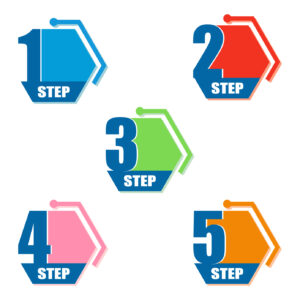
ここでは、より本物らしい質感を目指す方向けに、Googleの画像生成モデルを使った流れをやさしく解説します。
ステップ1:Google AI Studioにアクセスして、新しいプロジェクトを作成
Googleアカウントでログインし、画面の案内に沿って新規プロジェクトを作ります。難しく考えず、作業机を用意するイメージで大丈夫。後から何度でも設定は変えられます。
ステップ2:モデルを「Gemini 2.5 Flash Image」に設定
画像生成・編集ができるモデルを選びます。フィギュア風の質感づくりに必要な要素(光の反射、透明感、立体感)を、プロンプトで細かく指定できるのが利点です。必要に応じてアスペクト比も設定しましょう。Xに載せるなら1:1や4:5、ブログのアイキャッチなら16:9も扱いやすいです。
ステップ3:参考画像(イラストや写真)をアップロード
輪郭がはっきりした画像ほど、仕上がりが安定します。背景がごちゃついているときは、事前に簡単な切り抜きをしておくと安心です。被写体が暗い場合は、元画像の明るさやコントラストを少し整えると、ブリスター越しの立体感が出やすくなります。
ステップ4:プロンプト(指示文)を入力
キーワードを並べるより、“情景”を短い段落で説明するほうが伝わります。日本語だけでも十分ですが、素材感は英語語彙を添えると精度が上がることがあります。
例文①(やさしい雰囲気)
透明なブリスターに入ったコレクション用ミニフィギュア。背面の台紙はミントグリーンで、やわらかな光が反射している。棚に陳列されているように見せ、箱のすみに小さなロゴを入れる。プラスチックのつや感と、ふんわりした影を大切にして、全体は可愛らしく上品に。
例文②(英語ミックス)
A boxed mini figure in a clear blister, glossy plastic finish and soft studio lighting. Mint-green backing card, subtle reflections, displayed on a shelf. Add a tiny corner logo on the package. Cute and elegant overall mood, clean typography.
伝えたい順番は「被写体→パッケージ→ライティング→質感→背景→文字→避けたい要素」。たとえば「傷は控えめ」「文字は読みやすく」「反射は過度にしない」と書くと、余計な誤解を防げます。
ステップ5:画像を保存して最終チェック
保存前に、台紙の色ムラや読みにくい文字、意図しないロゴが紛れ込んでいないか確認します。SNSやブログ用にリサイズし、画質を保ちながらファイルサイズをやさしく圧縮しておくと表示が軽くなります。アクセシビリティの観点から、Xやブログの代替テキストに「箱入りフィギュア風の○○」と簡単な説明を添えると親切です。
プロンプト例コレクション(コピペOK/気分別)
キュート系
きらきらした透明ブリスターに入った小さなコレクションフィギュア。台紙はパステルラベンダー。soft shadow と gentle reflection を大切に。箱の角に丸いロゴ、全体は上品で可愛い印象に。
クール系
A collectible figure boxed in a clear blister, glossy vinyl finish, rim lighting, dark teal backing card. Minimal typography, premium look, subtle reflections, no scratches.
レトロトイ風
80年代の玩具売り場の棚に並ぶような、少し色あせたパッケージ。紙の台紙は鮮やかな赤、印刷の網点っぽさを控えめに。やわらかなスタジオライトで、懐かしく温かな雰囲気に。
必要に応じて「避けたい要素」も足します。例:「過剰な反射は避ける」「読めない文字は入れない」「顔のパーツのゆがみは無し」。
3Dデータ(GLB/OBJ等)にしたい場合は?
2Dの“フィギュア風画像”はあくまで絵としての表現で、3DプリントやARで使うにはメッシュ(立体データ)が必要です。画像から自動で立体化するサービスを使うと、短いステップで原型に近いモデルが得られます。
Meshy(Image to 3D)
画像をアップロードすると、概形を推定して3Dモデル(GLB/OBJなど)を出力できます。正面だけの写真でも動きますが、横や斜めの参考画像を用意できると精度が上がります。出力後は、表面のザラつきや形の崩れを少しずつ整え、テクスチャの色味を調整すると、グッと“それらしく”なります。
Microsoft Copilot 3D(プレビュー)
単一画像から自動でGLBを作ってくれます。人物や複雑な装飾は難易度が上がるので、最初は単純な形から練習するのがおすすめです。必要に応じて手作業で微調整し、再出力を重ねて完成度を高めていきます。
3Dプリントを目指す方へ
家庭用FDMプリンタでは、薄いパーツは折れやすいことがあります。小さな付属品は一体化せず、太めに設計するなど“壊れにくさ”を優先しましょう。塗装まで考えるなら、サーフェイサーで下地を整えてからパールやメタリックで“プラ感”を出すと、写真映えします。
SNS・ブログに投稿する前に:著作権・利用上の注意点

他人が描いたイラストや、既存のキャラクターを素材にする場合は、権利者の許諾が必要になることがあります。商用利用(アフィリエイト掲載や集客目的の投稿を含む)では、各サービスの利用規約で“生成物の扱い”や“商用可否”を確認しましょう。実在の人物写真を使うときは、本人の同意が基本です。未成年の写真や、背景に第三者が写り込むケースでは、より慎重に配慮します。生成AIの画像には不可視の透かしが入ることもあるため、その扱いもガイドラインに沿ってください。
よくある失敗とコツ(やさしく改善)
狙った“おもちゃっぽさ”が出ない原因の多くは、元画像と指示文にあります。被写体と背景のコントラストが弱いと、ブリスター越しの立体感が薄くなります。輪郭を少し強めに、背景をやや落ち着いた色にするだけでも、結果は変わります。反射が白く飛びやすい場合は、ライトを“やわらかく”“広く”当てるイメージで指示してみましょう。具体的には、soft studio lighting、diffused light、gentle reflections といった言葉が効きます。
文章での指定は、短くても“順番”が大切です。最初に被写体、次にパッケージ、ライト、質感、背景、文字という順で落ち着いて書くと、AIが迷いません。避けたいこと(読めない文字や傷など)は、最後に一言だけ添えると、全体の雰囲気を邪魔せず効きます。
トラブル対策Q&A

Q. ブリスターの透明感が足りず、曇って見えます。
A. clear blister, high transparency, subtle specular highlights のように、透明度とハイライトを穏やかに指定します。台紙の色を少し明るくすると、輪郭が透けて見えやすくなります。
Q. 反射が強すぎて中身が見えません。
A. reduce strong glare, gentle reflections と書いて、光を“やわらかく”。背景を暗くし過ぎると反射だけが目立つので、少し彩度を落とした中間色に変えるのも有効です。
Q. 文字がにじんで読めません。
A. clean typography, legible small logo, no unreadable text と添えます。必要なら、出力後に画像編集で文字だけ差し替えるのも手です。
Q. 顔や手が崩れがちです。
A. 顔の向きを正面または半身にし、複雑なポーズを避けます。参考画像の解像度を上げ、輪郭をしっかりさせるだけで安定します。
画像サイズ・保存と公開の小さな気づかい
Xに載せるなら1:1や4:5が見やすく、ブログのアイキャッチは16:9が扱いやすいです。書き出しは高解像で保存し、公開用はやさしく圧縮してページを軽く保ちます。代替テキストに一言、画像の内容を添えると、読者にとっても検索にとっても親切です。ファイル名は日本語ではなく、toy-figure-style_sample.jpg のように英数字で整えると管理が楽になります。
まとめ

はじめの一歩は、小さくて大丈夫です。まずはスマホアプリで“雰囲気チェック”をして、好きな台紙色やロゴの置き方、反射の強さなど、自分の「可愛い」の基準を見つけましょう。感覚がつかめてきたら、Gemini 2.5 Flash Imageに切り替えて、文章で丁寧に情景を伝えながら、つや・影・透明感といった素材感を少しずつ整えていきます。急いで完璧を目指さず、今日は台紙、明日は反射、と一つずつ決めていくと、仕上がりが自然と洗練されていきます。
一枚目を作るときは、被写体の輪郭がはっきり写った元画像を選び、背景は落ち着いた色にそろえます。台紙の色は、服や髪の色とけんかしない“相性のいい色”を一つだけ選ぶと全体が上品にまとまります。ロゴや文字は小さめに、読みやすさを大切に。最後にやわらかな反射を一筆添える感覚で仕上げると、“箱入りらしさ”がふわっと立ち上がります。
二枚目以降は、プロンプトを小さく育てていく時間です。うまくいった言い回しをメモし、台紙色・ロゴ位置・光の指示を“マイ定番”として保存しておくと、シリーズ作品の統一感が出ます。Xやブログでは、制作のひとこと(どんなイメージを目指したか、どこを工夫したか)を添えると、見てくれる方との距離が近づきます。代替テキストに短い説明を入れておく配慮も、あなたの世界観を丁寧に伝えてくれます。
本物の3Dに近づけたいときは、“画像→3D”の道具を使い、正面→斜め→横とアングルを増やしながら精度を上げます。最初はシンプルな形から始め、少しずつディテールを足していくのがコツです。3Dプリントを視野に入れるなら、壊れやすい薄いパーツは太めに、分割は少なめに設計し、塗装は下地→質感→アクセントの順で重ねると、写真でも映える“プラ感”が出てきます。
忘れたくないのは、安心して楽しむためのマナーです。素材に他人の作品や既存キャラクターを使うときは、権利者の許諾を確認しましょう。人物写真は本人の同意が基本。各サービスの規約や透かしの扱いも一度目を通しておくと、商用利用や二次配布の場面で迷いません。元データと生成画像は、作業ごとにフォルダを分けて保管すると、後からの差し替えや修正がスムーズです。
発信の工夫で、作品はもっと届きます。ビフォー/アフターを並べたり、色違いの台紙で小さな連作にしたり、季節のテーマ(春色、ハロウィン、冬のきらめき)を設けるのも素敵です。ハッシュタグは数をしぼって、あなたらしい“定番タグ”を育てましょう。「AI生成であること」を明記しておくと、初めて見る方にも誤解が生まれにくく、安心して楽しんでもらえます。
最後に――この表現は、難しいテクニックを競うものではありません。あなたの好きや憧れを、そっと可愛い“箱”に入れて見せる楽しみです。小さな成功を重ねるほど、目も手もどんどん育っていきます。今日の一枚が、明日のとっておきにつながりますように。